win7鼠标老是停顿怎么解决 想要解决win7鼠标停顿的措施
时间:2017-07-04 来源:互联网 浏览量:
今天给大家带来win7鼠标老是停顿怎么解决,想要解决win7鼠标停顿的措施,让您轻松解决问题。
在win7系统下, 如果暂停使用电脑后, 鼠标会出现明显的停顿现象,需要重新插拔一次才能恢复。这是为什么? 由于win7系统中有一项USB选择性暂停造成的。这项设置主要为了节电,当他检测到用户没有对系统进行操作而对USB设备的暂时关闭的功能。如果我们选择关闭它,USB鼠标停顿的现象就不会出现了。具体方法如下:
1电脑中打开“控制面板”,把“查看方式”改为“大图标”后,找到并点击“电源选项”。
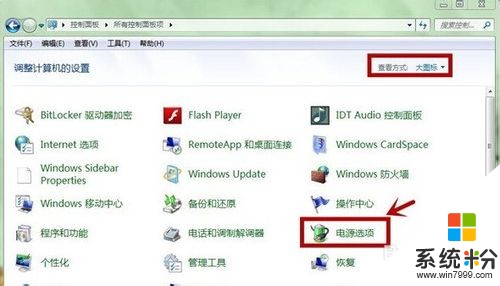 2
2在“电源选项”中,我们点击“平衡”右侧的“更改计划设置”。
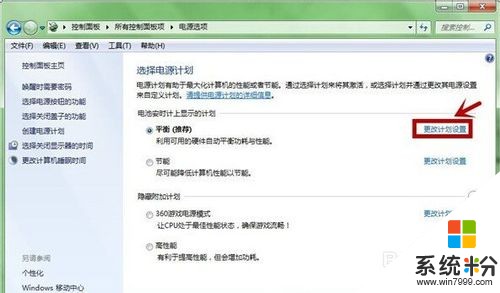 3
3跳转的页面中,我们选中并点击“更改高级电源设置(C)”。
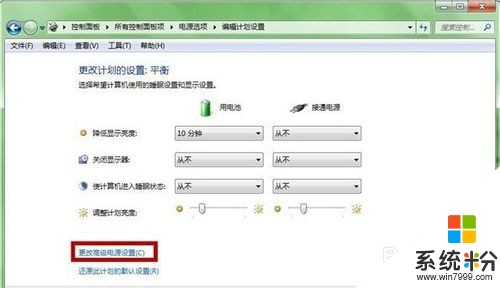 4
4我们在弹出高级电源设置选项后,我们找到“USB设置”,点击“+”号展开。
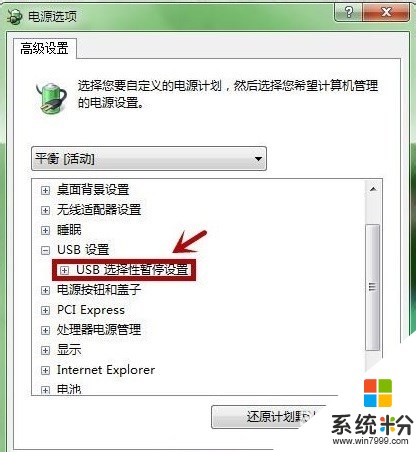 5
5USB选择性暂停设置”下面的状态,都更改为“已禁用”,再保存即可
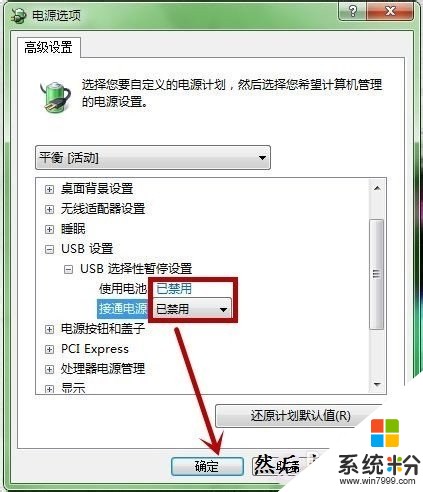 6
6通过以上步骤,恢复使用USB鼠标时,就不会出现停顿现象了。如果有把握的话,大家还可以对win7系统中电源选项进行设置。
以上就是win7鼠标老是停顿怎么解决,想要解决win7鼠标停顿的措施教程,希望本文中能帮您解决问题。
我要分享:
相关教程
- ·win7鼠标停顿怎么解决? win7 usb鼠标停顿解决方法有哪些?
- ·win7 32位系统鼠标停顿怎么处理,修复win7鼠标停顿故障的方法
- ·win7系统USB鼠标会出现停顿现象的解决方法 如何解决win7系统USB鼠标会停顿的问题
- ·win7鼠标出现停顿怎么办 win7旗舰版鼠标一直出错怎么办
- ·win7电脑无线鼠标不灵敏的解决措施 怎么解决电脑无线鼠标不灵敏
- ·win7旗舰版鼠标一直出现问题怎么办 win7系统鼠标停顿问题的原因以及解决方案
- ·win7系统电脑开机黑屏 Windows7开机黑屏怎么办
- ·win7系统无线网卡搜索不到无线网络 Win7电脑无线信号消失怎么办
- ·win7原版密钥 win7正版永久激活密钥激活步骤
- ·win7屏幕密码 Win7设置开机锁屏密码的方法
Win7系统教程推荐
- 1 win7原版密钥 win7正版永久激活密钥激活步骤
- 2 win7屏幕密码 Win7设置开机锁屏密码的方法
- 3 win7 文件共享设置 Win7如何局域网共享文件
- 4鼠标左键变右键右键无法使用window7怎么办 鼠标左键变右键解决方法
- 5win7电脑前置耳机没声音怎么设置 win7前面板耳机没声音处理方法
- 6win7如何建立共享文件 Win7如何共享文件到其他设备
- 7win7屏幕录制快捷键 Win7自带的屏幕录制功能怎么使用
- 8w7系统搜索不到蓝牙设备 电脑蓝牙搜索不到其他设备
- 9电脑桌面上没有我的电脑图标怎么办 win7桌面图标不见了怎么恢复
- 10win7怎么调出wifi连接 Win7连接WiFi失败怎么办
Win7系统热门教程
- 1 电脑切换输入法电脑死机怎么解决 win7切换输入法电脑就卡死的解决方法有哪些
- 2 提升Win7开机和运行速度的方法
- 3 win7中很实用的功能的具体命令
- 4雨林木风win7笔记本没有声音怎么修复,win7没声恢复方法
- 5苹果电脑装win7没反应 苹果笔记本双系统win7键盘鼠标无反应
- 6Win7系统360流量防火墙开启失败的解决方法
- 7正版Win7与其他版本系统的区别,win7系统选哪个好
- 8温7系统怎么安装,温7系统安装教程
- 9win7怎么恢复回收站的文件 win7回收站的使用方法
- 10win7电脑开始时出现“bootmgr is missing”提示怎么解决 win7电脑开始时出现“bootmgr is missing”提示如何解决
最新Win7教程
- 1 win7系统电脑开机黑屏 Windows7开机黑屏怎么办
- 2 win7系统无线网卡搜索不到无线网络 Win7电脑无线信号消失怎么办
- 3 win7原版密钥 win7正版永久激活密钥激活步骤
- 4win7屏幕密码 Win7设置开机锁屏密码的方法
- 5win7怎么硬盘分区 win7系统下如何对硬盘进行分区划分
- 6win7 文件共享设置 Win7如何局域网共享文件
- 7鼠标左键变右键右键无法使用window7怎么办 鼠标左键变右键解决方法
- 8windows7加密绿色 Windows7如何取消加密文件的绿色图标显示
- 9windows7操作特点 Windows 7的特点有哪些
- 10win7桌面东西都没有了 桌面文件丢失了怎么办
